Excel で線を太くする方法を学びたい場合は、太字の境界線を追加する方法、グリッド線を濃くする方法、描画された線の太さを増やす方法を説明します。
Excel で枠線を太字にする
Excel で枠線を追加する場合、枠線のスタイルを太い太さに変更すると、簡単に線を太字にすることができます。色を変更して、セルの外側、内側、または特定の端に境界線を配置することもできます。
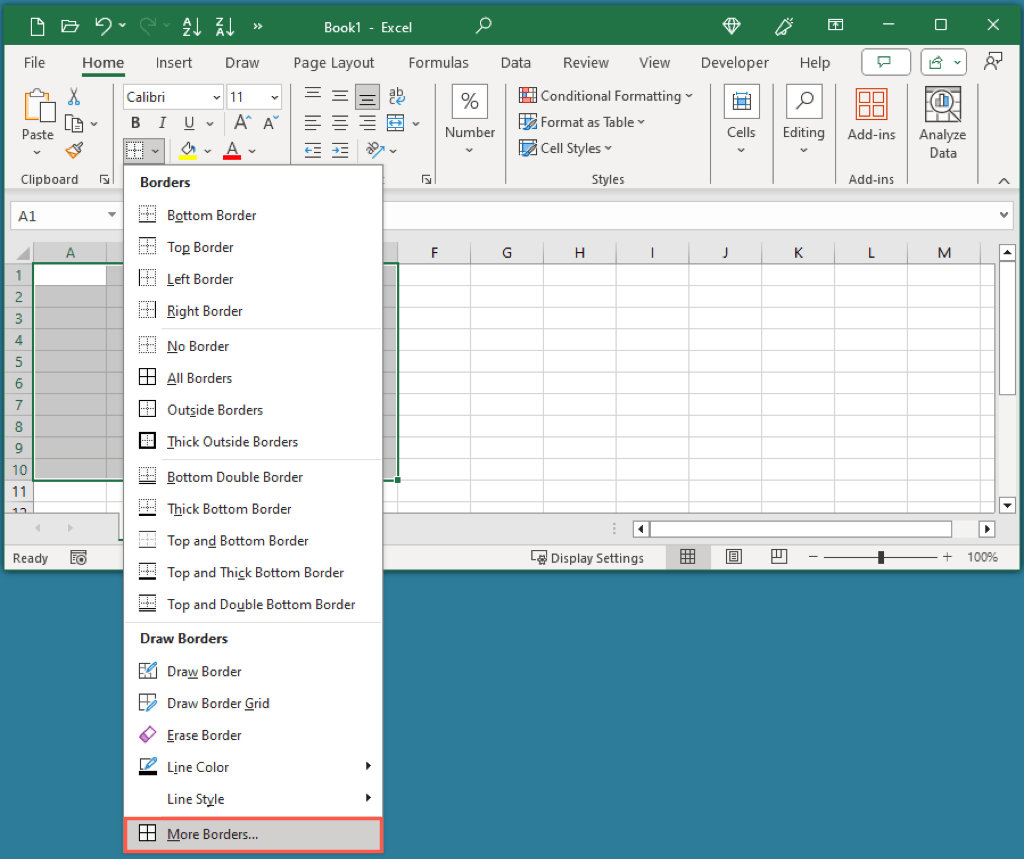
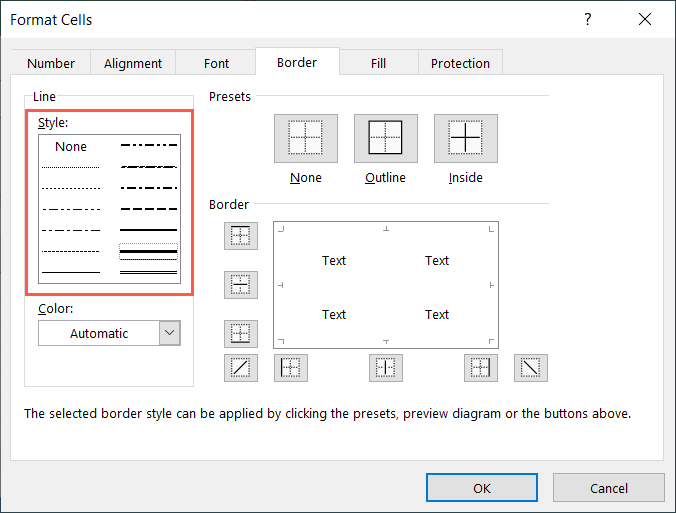
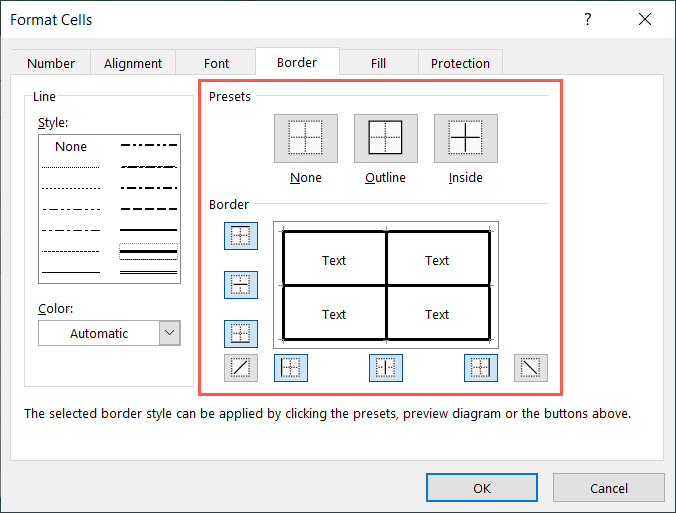
選択したセルに太字の枠線が表示されます。
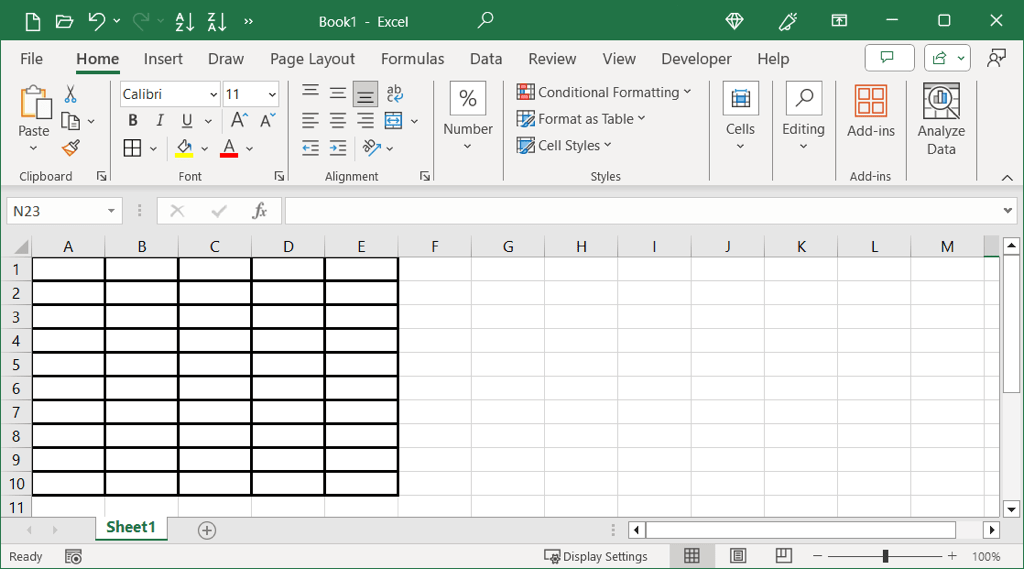
Excel でグリッド線を濃くする
おそらく、Excelのグリッド線 を太字にして見やすくしたいと考えています。グリッド線に異なる線の太さを選択することはできませんが、グリッド線を太字に見せるデフォルトのグレーではなく黒にすることはできます。これは、Excel スプレッドシートを印刷する場合に特に便利です。
まず、グリッド線が表示されていることを確認します。 ページ レイアウトタブに移動し、グリッド線の下にある 表示のチェックボックスをオンにします。シートを印刷するときにグリッド線を表示したい場合は、印刷チェックボックスをオンにすることもできます。
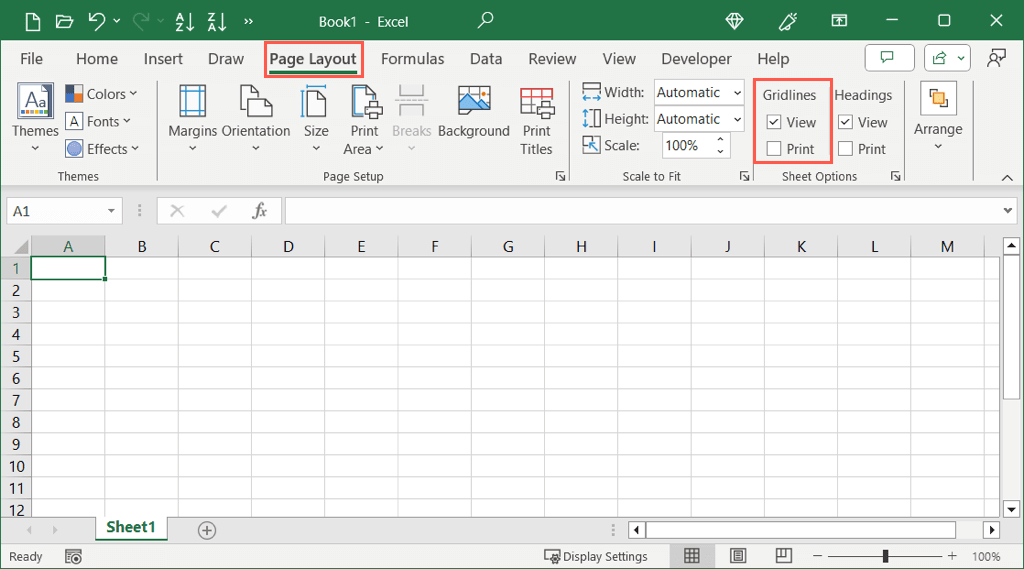
グリッド線の色を変更するには、次のいずれかの手順を実行して Windows または Mac の設定を開きます。
Windows 上の Excel のグリッド線
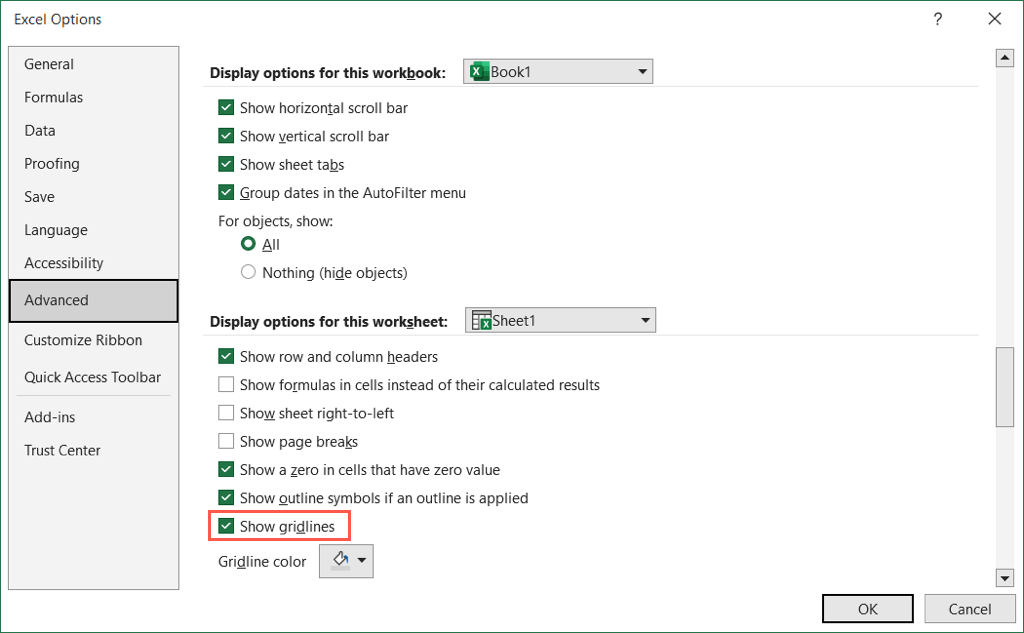
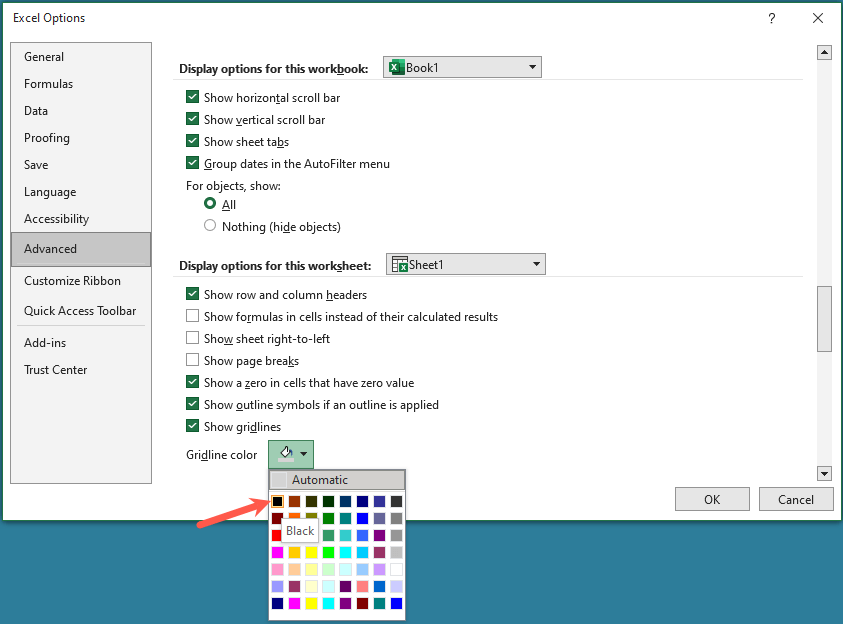
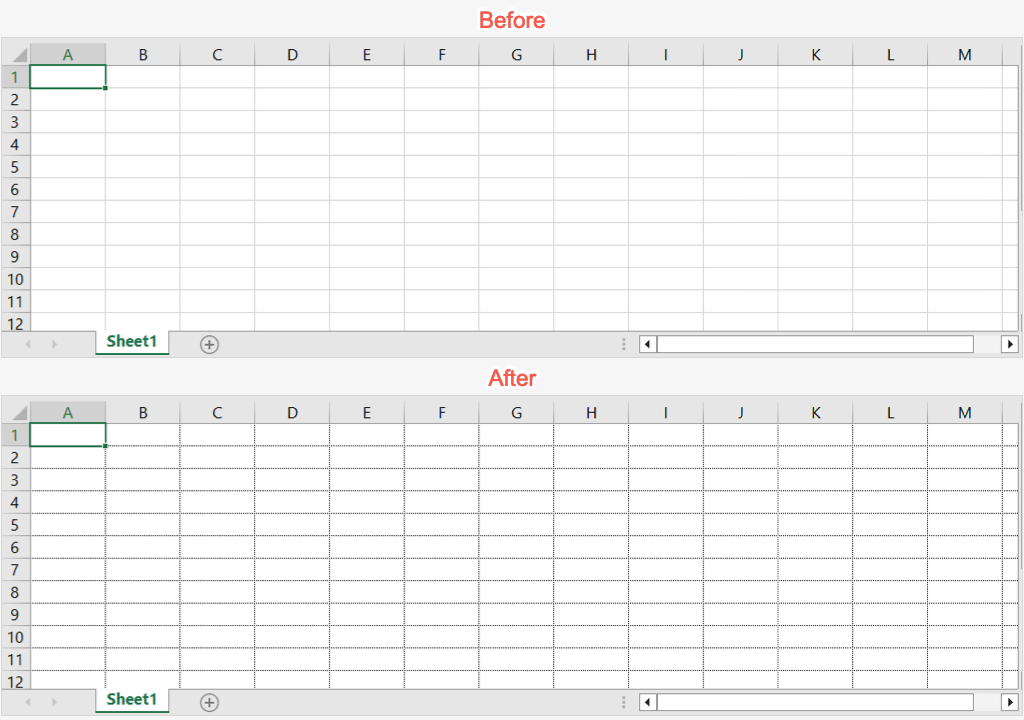
Mac 上の Excel のグリッド線
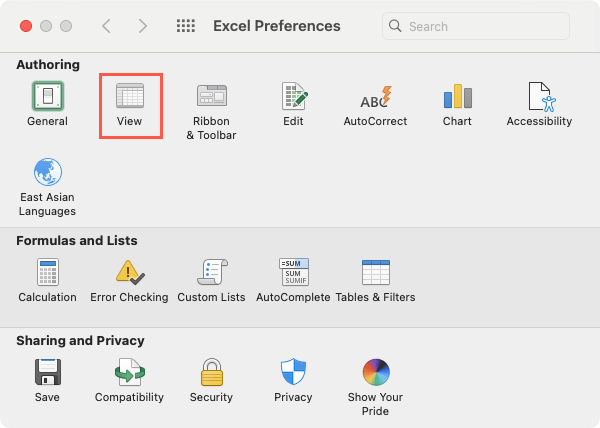
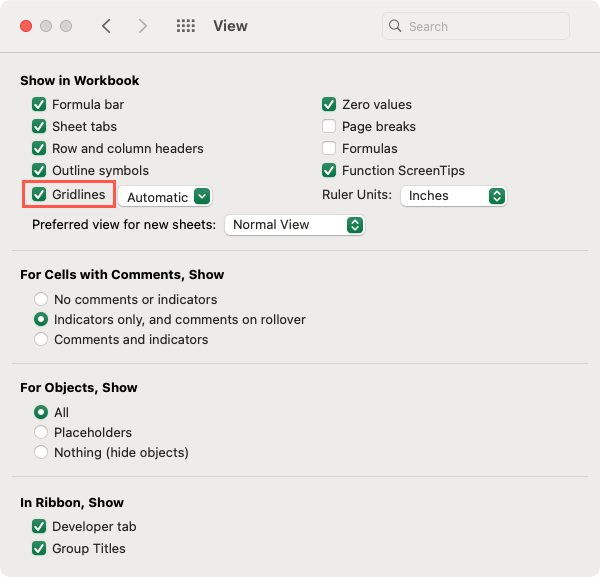
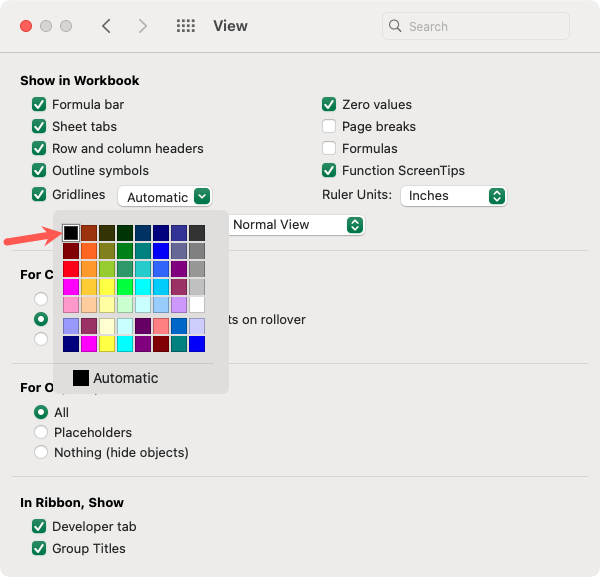
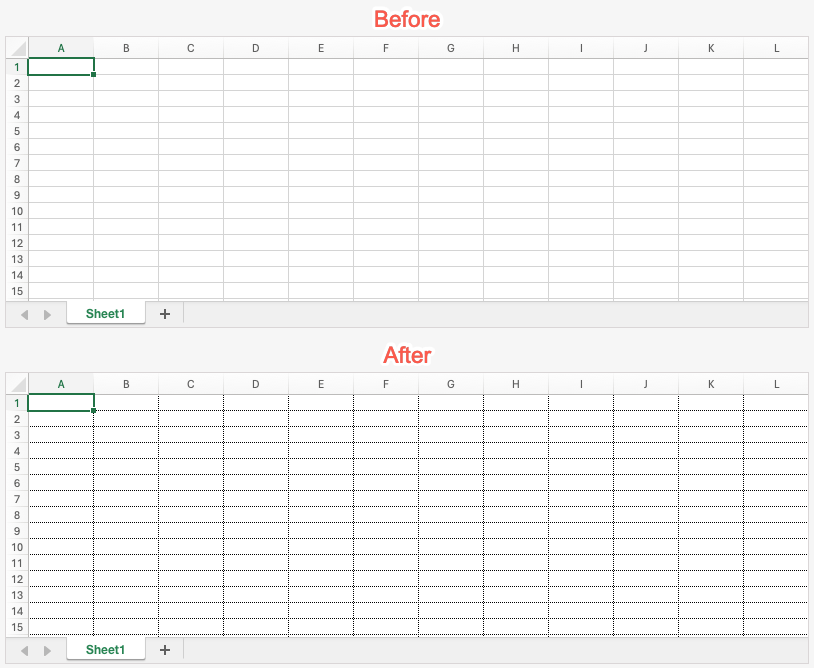
Excel で描画した線を太字にする
Excel で図形機能を使用して 線を引く を実行した場合、おそらくその行を太字にしたいと思います。これはわずか数ステップで実行できます。
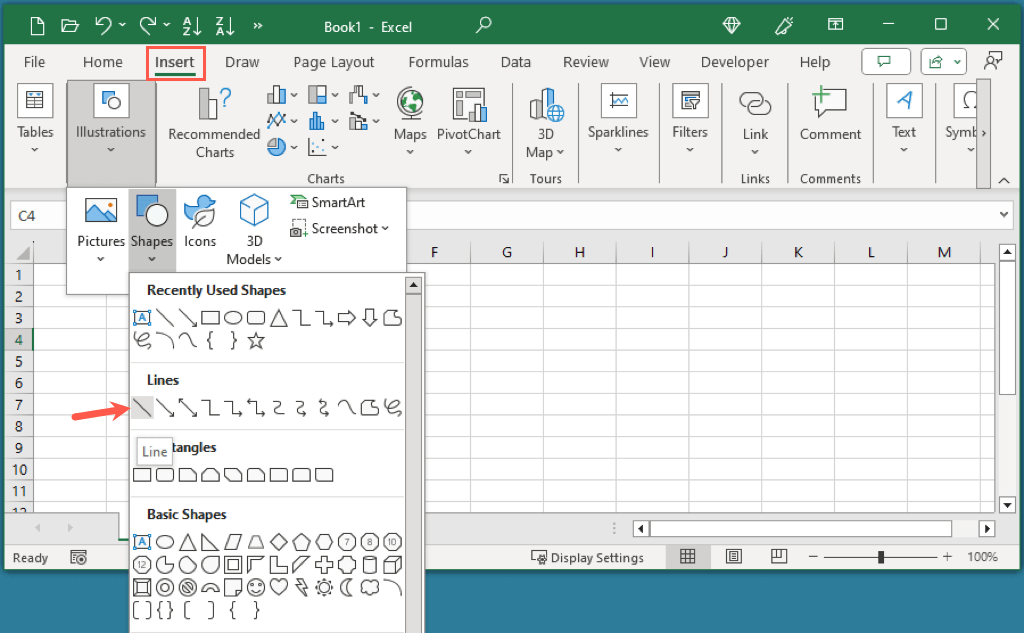
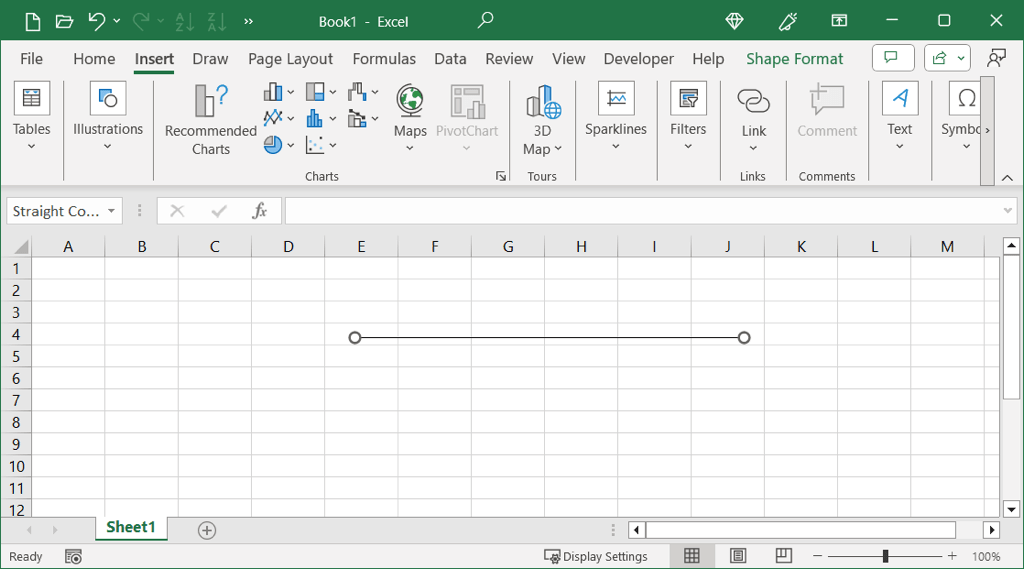
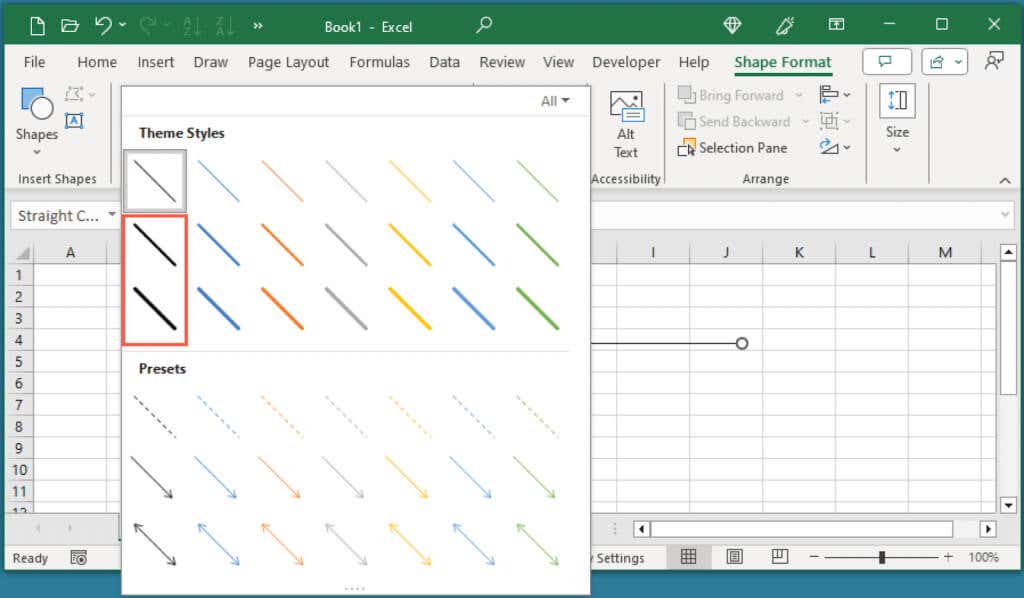
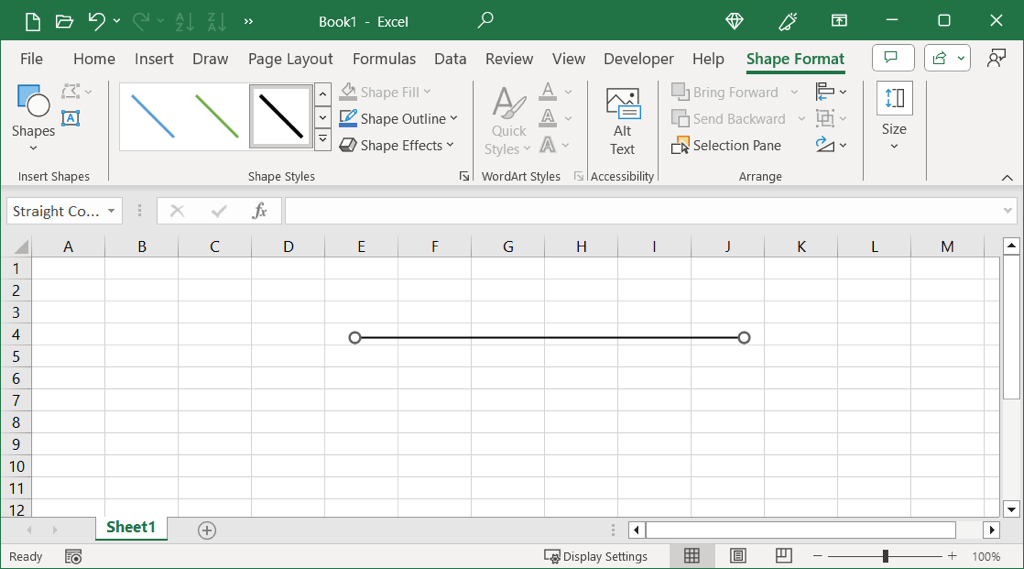
セルの境界線、ワークシートのグリッド線、描画線など、Excel シート内の細い線をわずか数分で太字にすることができます。
詳細については、Microsoft Excel の点線を削除する の方法に関するチュートリアルをご覧ください。
.